如何截图锁屏 电脑如何截取锁屏界面截图
更新时间:2024-08-11 13:51:18作者:xiaoliu
在日常使用电脑的过程中,有时候我们需要截取锁屏界面的截图,但对于很多人来说,这似乎是一个比较困难的问题,实际上要在电脑上截取锁屏界面的截图并不复杂,只需按照一定的步骤操作即可轻松完成。接下来我们将介绍如何在电脑上截取锁屏界面的截图,让你能够轻松实现这个功能。
操作方法:
1.在电脑桌面使用快捷键ctrl+alt+delete进入安全界面,点击锁定。
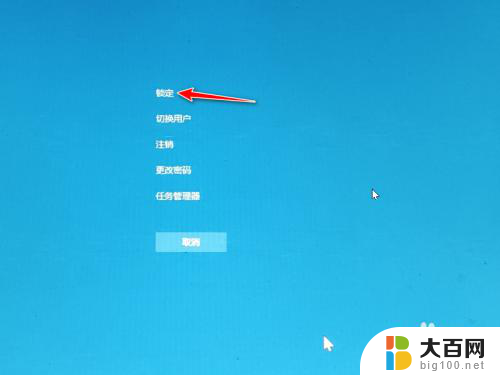
2.屏幕锁定后,点击键盘上的PrtSc按键。
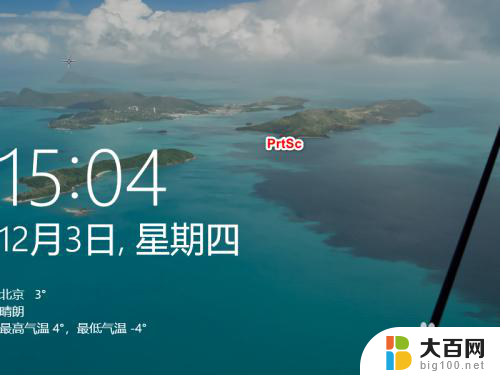
3.然后点击屏幕,重新输入密码进入电脑。
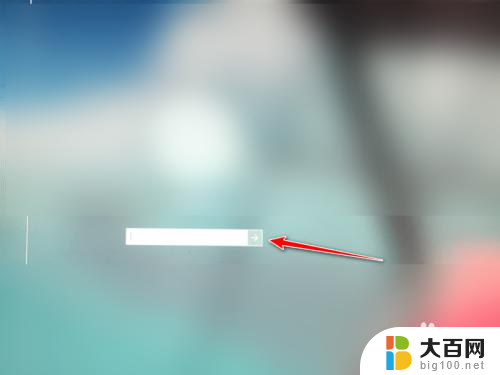
4.然后打开电脑自带的画图软件。

5.打开画布之后,直接使用ctrl+V进行粘贴。

6.粘贴的图片即为在锁屏界面截下的图片。

以上就是如何截图锁屏的全部内容,如果您遇到这种情况,可以尝试根据小编的方法来解决,希望这些方法能对大家有所帮助。
如何截图锁屏 电脑如何截取锁屏界面截图相关教程
- 电脑界面截屏 电脑怎么用屏幕截图工具进行截屏
- 电脑如何截取长屏幕截图 电脑长截图技巧
- 长屏截图怎么截oppo oppo手机如何截取长截图
- 如何截图电脑全屏 电脑如何使用快捷键快速全屏截图
- 电脑怎样截长屏幕截图 电脑怎样截取整个窗口长截图
- 如何在电脑上截图 截屏 电脑截图的四种方法详解
- 手机截屏如何截长屏 手机如何截取长图全攻略
- 电脑截图圆形怎么截图 电脑截图圆形图片怎么截取
- windows如何部分截屏 电脑怎么截取特定区域截图
- 联想如何截图电脑屏幕 联想笔记本电脑截屏方法
- winds自动更新关闭 笔记本电脑关闭自动更新方法
- 怎样把windows更新关闭 笔记本电脑如何关闭自动更新
- windows怎么把软件删干净 如何在笔记本上彻底删除软件
- 苹果笔记本windows系统怎么看配置 怎么查看笔记本的配置信息
- windows系统卡死 笔记本卡顿怎么办
- window键盘关机 笔记本怎么用快捷键直接关机
电脑教程推荐